1、在电脑浏览器中打开腾讯管家的官方下载页面:http://guanjia.qq.com/product/introduce/ ,下载电脑管家,如图所示
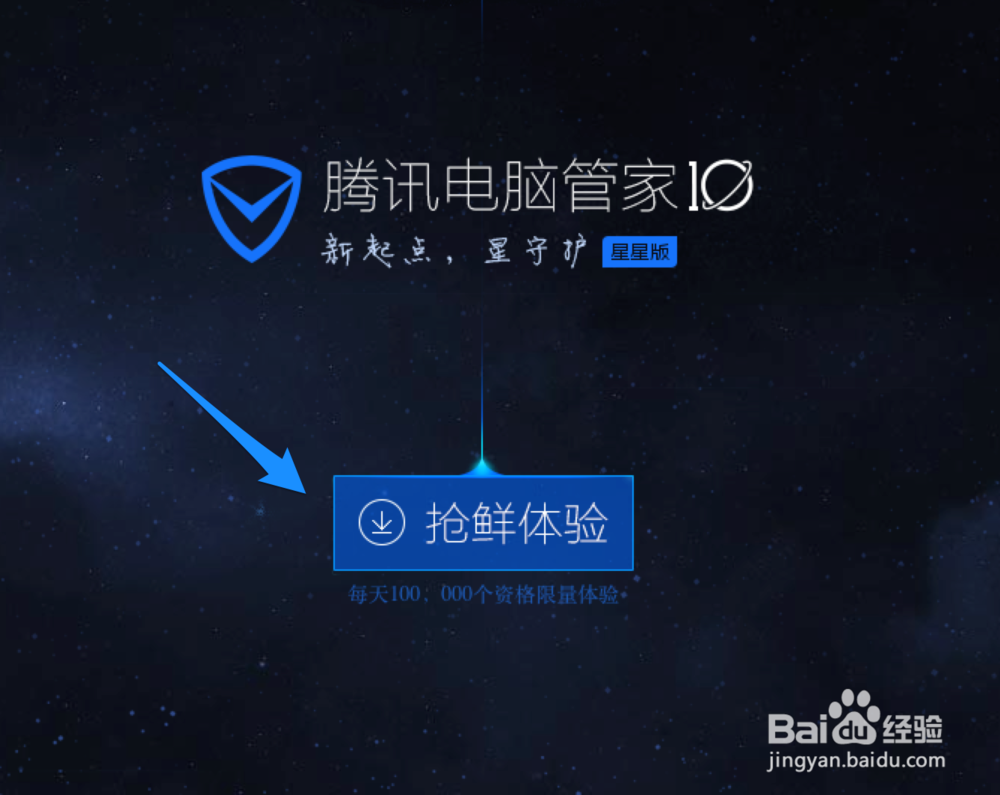
3、安装好以后,运行电脑管家并点击右下角的“工具箱”图标,如图所示
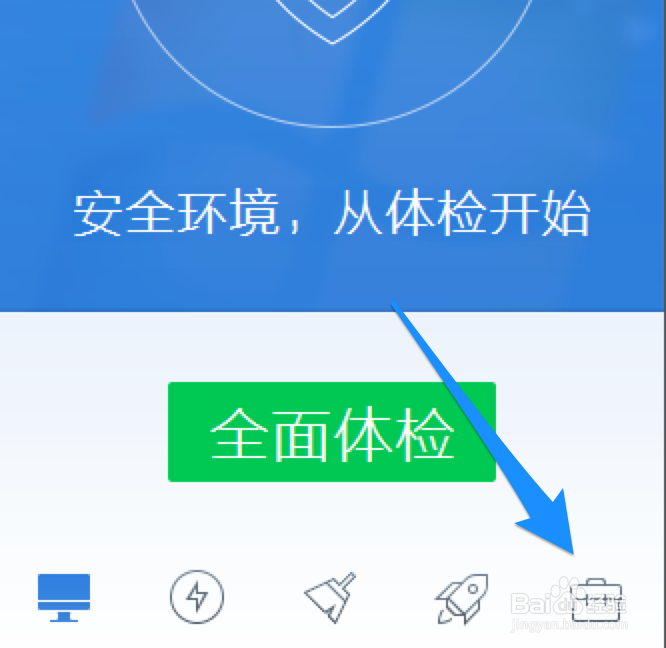
5、随后在工具箱中找到“微信聊天备份”选项,点击打开,如图所示
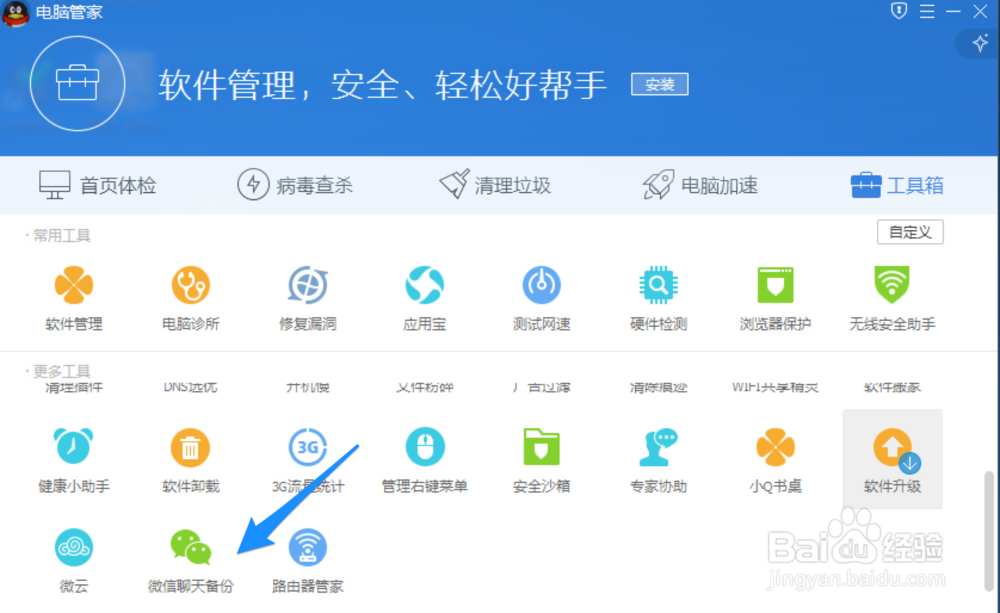
7、等待下载并打开以后,会显示让我们连接自己的安卓手机,如图所示
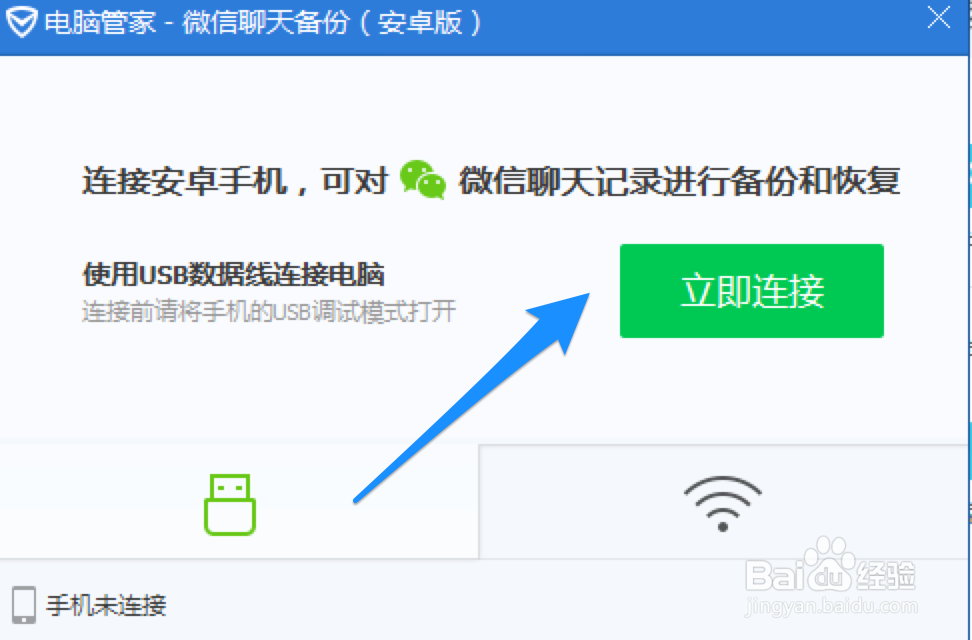
9、当连接成功以后,此时会显示让我们在安卓手机对电脑管家进行授权,如图所示
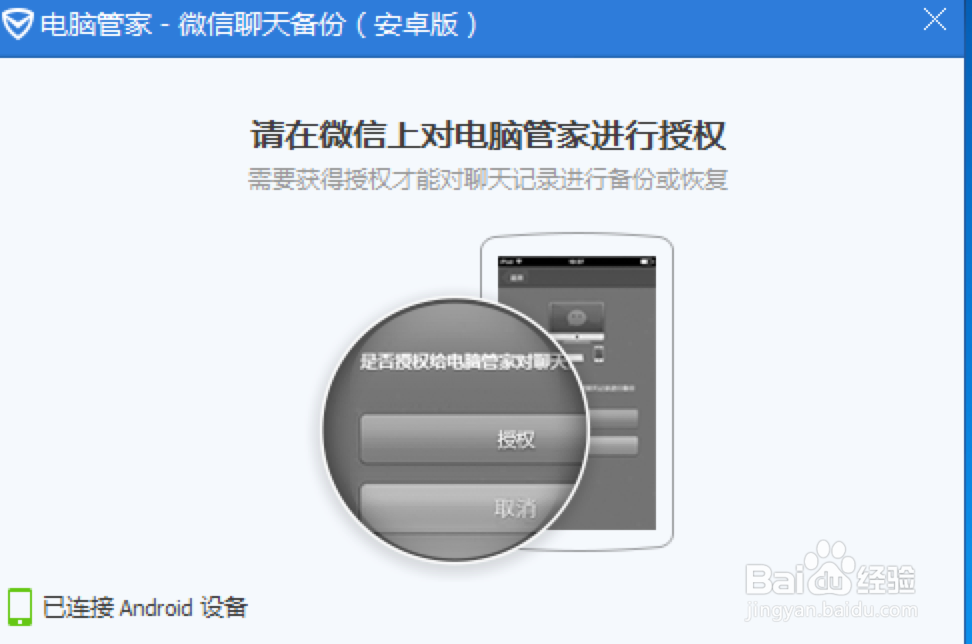
11、当授权成功以后,就可以点击“立即备份”按钮了,如图所示
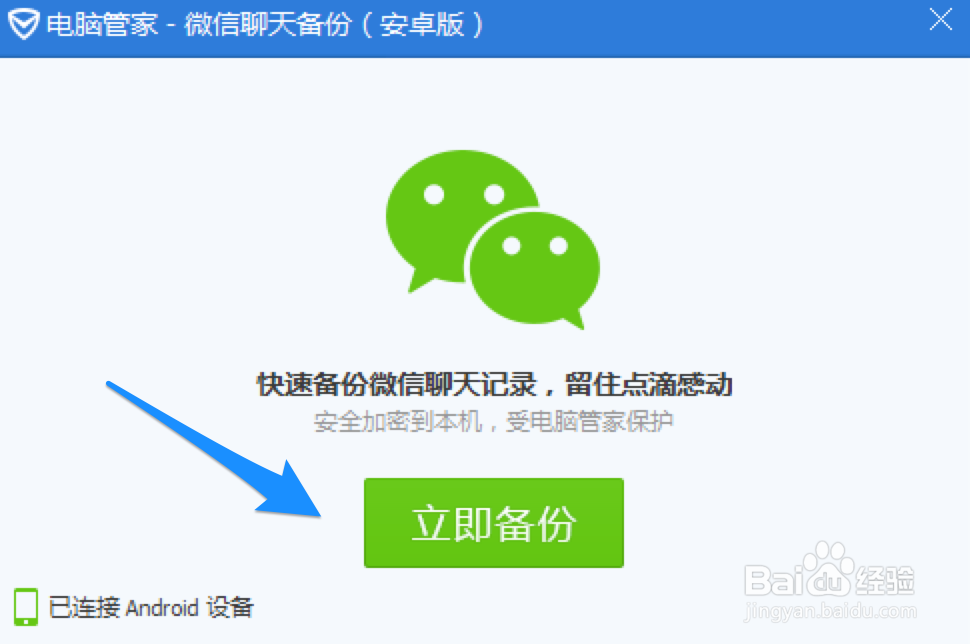
13、此时在安卓手机上也会显示微信聊天记录备份的进度条,如图所示
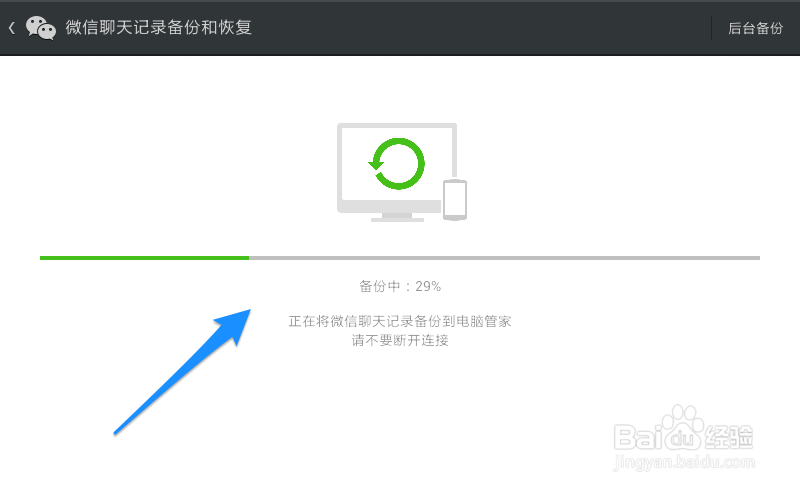
15、随后会看到一个以日期时间来命名的一个目录,打开之后可以看到经常加密处理过的聊天记录备份谁的,如图所示

